Lägg till ett diagram som skapats i ett modellbaserat program på en webbsida i portalen.
Anteckning
Från och med den 12 oktober 2022 byter Power Apps-portaler namn till Power Pages. Mer information: Microsoft Power Pages är nu allmänt tillgänglig (blogg)
Vi kommer snart migrera och sammanfoga dokumentationen för Power Apps-portaler med Power Pages-dokumentationen.
Du lägger till ett diagram till en webbsida med en Liquid-tagg med namnet Diagram. Du kan lägga till diagrammets Liquid-tagg i:
- Fältet Kopiera på en webbsida.
- I fältet Källa på en Webbmall.
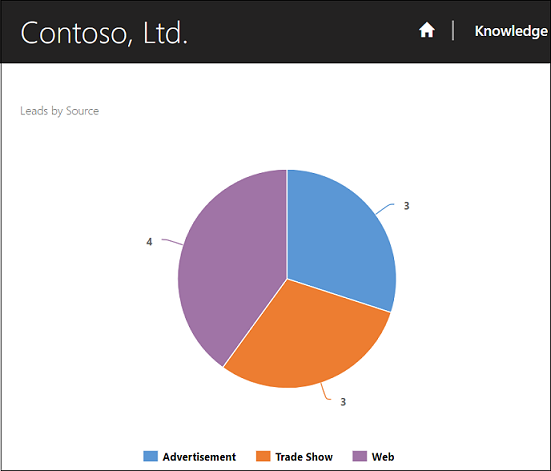
Om du till exempel vill visa leads per källa och filtrera vyn efter endast öppna leads:
<!—Leads by Source – Open Leads -->
{% chart id:"EE3C733D-5693-DE11-97D4-00155DA3B01E" viewid:"00000000-0000-0000-00AA-000010001006" %}
Viktigt
Du måste ange värdena för båda parametrarna chart id och viewid för att återge ett diagram på en webbsida för en portal.
Hämta ID:t för ett diagram
Gå till målenheten, till exempel Försäljning > Leads.
Expandera området Diagram.
Välj ett diagram.
Välj Fler kommandon, och välj sedan Exportera diagram.
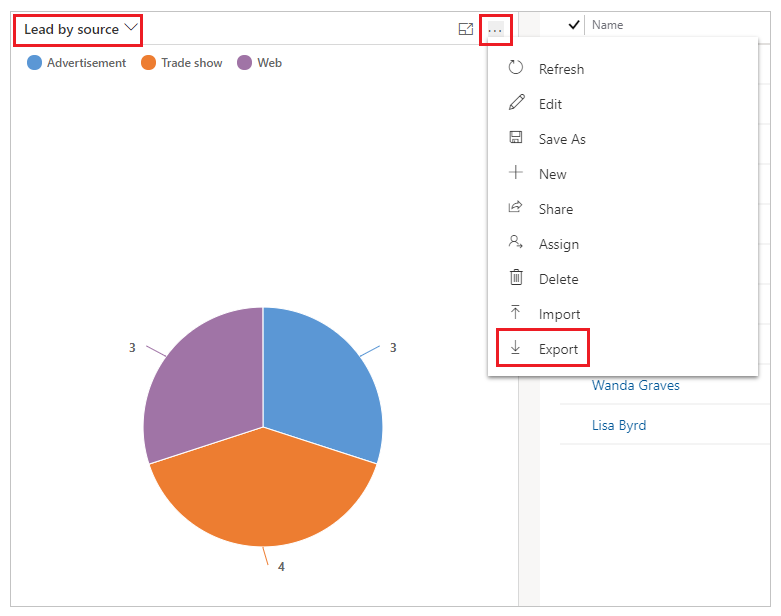
Öppna XML-filen för diagrammet exporterat i en textredigerare.
Kopiera värdet för
<visualizationid>-taggen.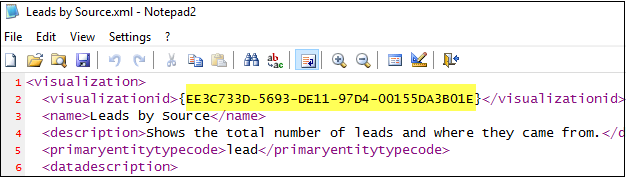
Klistra in värdet
visualizationidi din Liquid-diagramtaggdeklaration för diagrammets ID-parameter, till exempel:<!—Leads by Source – Open Leads --> {% chart id:"EE3C733D-5693-DE11-97D4-00155DA3B01E" viewid:"xxxxxxxx-xxxx-xxxx-xxxx-xxxxxxxxxxxx" %}
Nu när deklarationen för Liquid-diagramtaggen har diagrammets ID följer du stegen nedan för att visa ID.
Hämta ID:t för en vy
Du måste öppna vy-redigeraren för att hämta vy-ID:t som ska användas med Liquid-diagramtaggen.
Gå till make.powerapps.com och välj lämplig miljö.
Välj Data > Entiteter i vänstra navigeringsfönstret.
Välj rätt tabell och gå till fliken Vyer.
Du kan visa listan med vyer. Gå till alternativ (...) och välj Redigera vy.
Kopiera id-värdet från vyfönstrets adressfält.
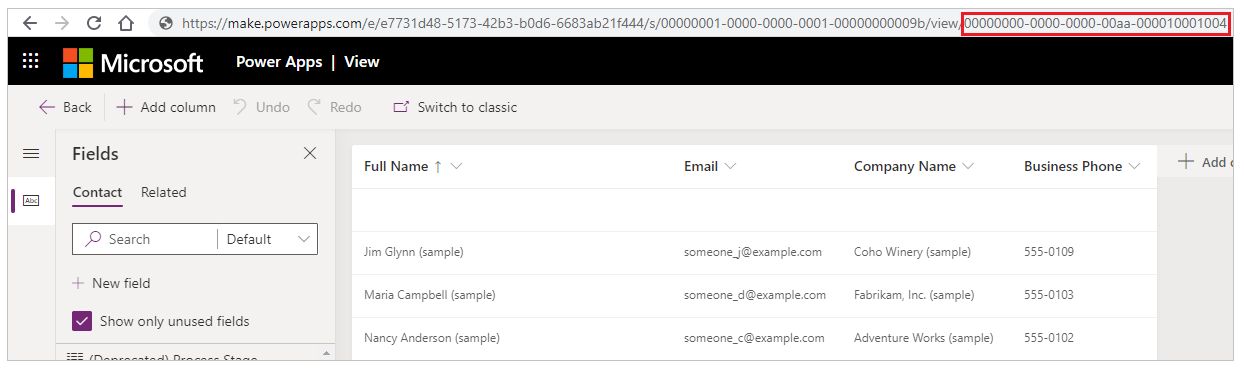
Klistra in ID:t i din Liquid-diagramtaggdeklaration för viewid-parametern, till exempel:
<!—Leads by Source – Open Leads --> {% chart id:"EE3C733D-5693-DE11-97D4-00155DA3B01E" viewid:"00000000-0000-0000-00AA-000010001004" %}
Krav för tabellbehörighet
Privilegiet Läsa kontrolleras för måltabell som tillfrågas i diagrammet. För att anonyma eller autentiserade användare ska kunna visa diagrammet, måste du kontrollera att rätt Tabellbehörighet-poster skapas och tilldelas till tillämpliga webbroller.
Om behörighet inte beviljas visas användaren ett meddelande om "åtkomst nekad".
Diagram och diagramtyper som stöds
Följande diagramtyper stöds i portaler:
- Stående stapel
- Stapel
- Ytdiagram
- Cirkel
- Rad
- Tratt
Konfiguration för förklaringsposter (serie) som stöds:
- Enkel serie
- Flera serier
- Aggregattyper – summa, antal, min, max, medel i en eller flera serier
- Regler för högsta/lägsta X
Konfiguration som stöds för vågräta (kategori) etiketter:
- Kategorier på attribut i en tabell eller länkad tabell (för attributdatatyper som stöds av portaler).
- Flera kategorier (X-axel).
- Gruppera efter och Ordna efter på attribut.
- Datumgrupperingstyper – Dag, månad, År i Primär tabell och Länkad tabell på den första nivån.
- Datumgruppering efter vecka, räkenskapsår, räkenskapsperiod och kvartal stöds inte.
- Datumgruppering på attribut i länkad tabell stöds bara till den första nivån av Länk.
Diagram och diagramtyper som inte stöds
Följande listtyper stöds i nuläget inte i portaler:
- Ring
- Tagg
Följande tabell anger de listor som i nuläget inte stöds i portaler.
| Diagramnamn | Diagram-ID | Tabelltyp |
|---|---|---|
| Konton efter ägare – taggdiagram | be178262-6142-4b41-85b7-4ccedc62cfd9 | konto |
| Aktiviteter efter ägare – taggdiagram | c83b331e-87c7-488c-b8e7-89a6098ea102 | activitypointer |
| Aktiviteter efter prioritet – ringdiagram | d3f6c1eb-2e4b-428b-8949-682a311ae057 | activitypointer |
| Kontakter efter konto | 2ff3ebea-6310-4dde-b3a1-e1144ea42b7b | contact |
| Kontakter efter land | ea89e2ad-2602-4333-8724-aa5775d66b77 | contact |
| Kontakter efter önskad kontaktmetod | 751b7456-308e-4568-a3a9-47135aae833a | contact |
| Målutveckling (antal) | a93b8f7b-9c68-df11-ae90-00155d2e3002 | goal |
| Målutveckling (belopp) | aec6d51c-ea67-df11-ae90-00155d2e3002 | goal |
| Dagens mål resp. faktiska värden (antal) | 1b697c8e-9a6f-df11-986c-00155d2e3002 | goal |
| Dagens mål resp. faktiska värden (belopp) | 1e697c8e-9a6f-df11-986c-00155d2e3002 | goal |
| Ärenden efter konto | 38872e4f-ac99-e511-80da-00155dc1b253 | incident |
| Ärenden efter prioritet | 0f0fb995-9d6f-453c-b26d-8f443e42e676 | incident |
| Ärenden efter produkt | 17c3f166-5b22-4476-819b-b05da2e8d24f | incident |
| Artiklar som förfaller denna månaden efter ägare | 47d696ad-7c3b-e511-80d1-00155db10d2b | knowledgearticle |
| Efter ägare | 330068fd-833b-e511-80d1-00155db10d2b | knowledgearticle |
| Efter ämne | bcd3f9a5-913b-e511-80d1-00155db10d2b | knowledgearticle |
Övrigt att tänka på
- Långa etiketter på vågrät axel (kategori) kan överlappas när du använder ett stort antal datapunkter i diagrammet.
- Om du hovrar över valutadatatyper visas värden med blanksteg i stället för avgränsare.
- Numeriska fält visas för närvarande i decimalformat.
- Värden för en vågrät axel kan bara innehålla 15 etiketter.
Se även
Modelldrivna diagram i portaler
Anteckning
Kan du berätta om dina inställningar för dokumentationsspråk? Svara i en kort undersökning. (observera att undersökningen är på engelska)
Undersökningen tar ungefär sju minuter. Inga personuppgifter samlas in (sekretesspolicy).